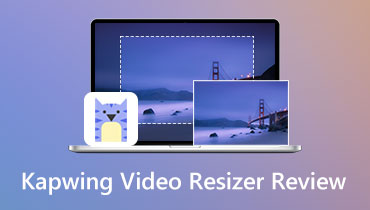Clipchamp 揭曉:近距離了解其視頻編輯功能
視頻是與他人分享新想法的好方法。然而,製作令人興奮且信息豐富的視頻需要時間並且可能具有挑戰性。您需要一個具有許多炫酷功能的好平台才能讓您的視頻變得精彩。 剪輯冠軍 是一個平台,您可以通過添加很酷的內容和進行更改來改進您的視頻。
這篇文章將展示 Clipchamp 可以做的所有事情,以便您可以讓您的視頻看起來很棒。它將教您如何使用 Clipchamp 的功能並展示其優點和缺點。話不多說,請繼續閱讀以下部分。
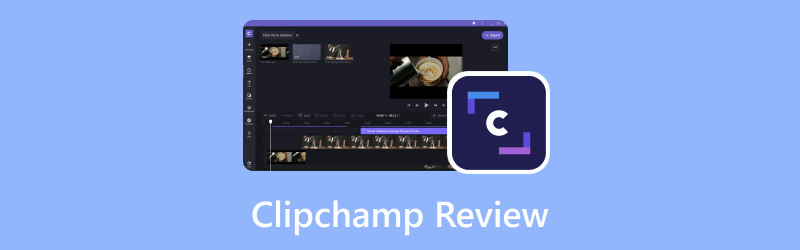
頁面內容
在寫作之前,我們如何測試帖子軟體:
免責聲明:我們網站上的所有內容均由我們編輯團隊的人員撰寫。在寫作之前,我們對 Clipchamp 進行了深入的研究。然後,我們需要1-2天的時間來測試它。我們從主要功能、使用案例、各個功能的使用指南、優缺點等方面對Clipchamp進行了測試。 。
第 1 部分. 什麼是 Clipchamp
首先我們來了解一下什麼是Clipchamp。 Clipchamp 是一款易於使用的在線工具,可讓您改進視頻,使其看起來更好、更精美。您無需下載任何復雜的程序 - 只需在網絡瀏覽器中打開 ClipChamp 並開始編輯。它運行快速且良好,因此您可以使您的視頻看起來很棒。無論您是為網站、社交媒體、博客製作視頻、教學,還是編輯有趣的時刻以與在線朋友分享。
第 2 部分. 如何使用 Clipchamp
使用 ClipChamp 非常簡單,讓您可以對視頻執行許多巧妙的操作!以下是如何開始使用一些流行功能:
Clipchamp 反向視頻
在 Clipchamp 上倒轉視頻就像使其向後播放一樣,就像視頻的快退按鈕一樣。為此,請按照以下步驟了解 Clipchamp 如何反轉視頻:
步驟1。 打 導入媒體 按鈕上傳您的視頻。
第2步。 視頻導入後,您將在時間軸上看到它。單擊並將視頻釋放到時間軸上。
第三步 點擊 速度 按鈕並降低速度。手動將視頻逐幀剪切,然後重新排列剪輯。
第四步。 通過將最後一個剪輯放在第一個剪輯上來重新排列順序,依此類推。
第五步 對反轉視頻感到滿意後,您可以預覽反轉視頻。確保它看起來像您想要的那樣。
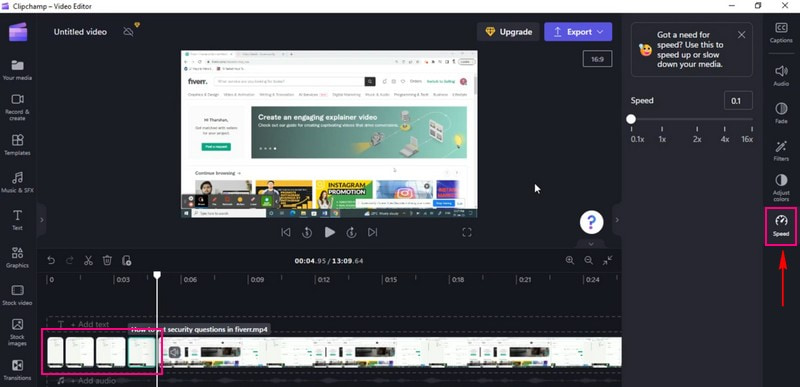
Clipchamp 旋轉視頻
在 Clipchamp 中旋轉視頻就像將其旋轉到不同的角度,就像翻轉圖片一樣。這是改變視頻外觀的絕佳方法。為此,請按照以下步驟了解 Clipchamp 如何旋轉視頻:
步驟1。 點擊 導入媒體 按鈕上傳您的視頻。
第2步。 視頻導入後,請將其拖至時間軸上。
第三步 單擊時間軸上的視頻;一個選項將出現在素材的左側。
第四步。 選擇 旋轉,然後根據您的要求選擇垂直還是水平旋轉。
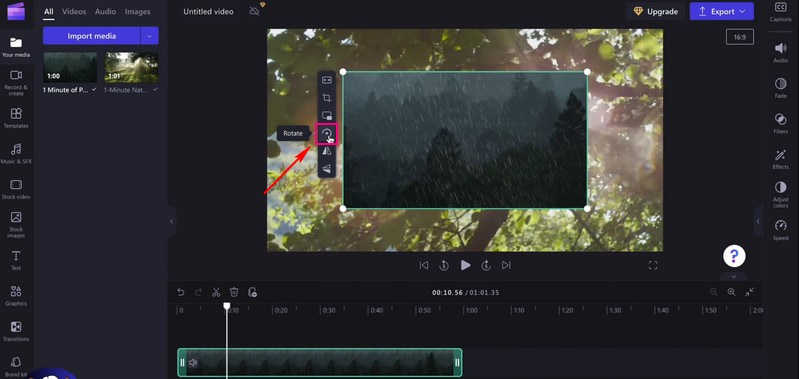
Clipchamp 文本轉語音
Clipchamp 中的文本轉語音功能就像為您的話語提供聲音。這是讓您的視頻說話的絕佳方式。想像一下輸入單詞,然後您的計算機在視頻中大聲朗讀它們。要使用 Climpchamp 文本轉語音,請遵循所提供的步驟。
步驟1。 按下 導入媒體 上傳您的視頻。
第2步。 添加素材後,請將視頻放入時間線中。
第三步 點擊 記錄與創作 按鈕,然後選擇 文字轉語音 從所提供的清單中。
第四步。 您將看到一個選項來選擇 語言 和你的首選 嗓音;請從每個選項中選擇一個。
除此之外,您還可以控制 說話速度, 無論 慢, 常規的, 要么 快速。選擇後,繼續輸入文本。您可以通過單擊來收聽文本轉語音 預覽 按鈕。
第五步 滿意後,點擊 保存到媒體 按鈕,錄音將自動上傳到媒體選項卡。將錄製內容拖動到導入的視頻下方,將其添加到時間線。

Clipchamp 裁剪視頻
Clipchamp 的裁剪視頻功能可讓您剪掉視頻中不需要的部分。如果您不喜歡或不想在視頻中顯示某些內容,可以快速將其刪除。要了解 Clipchamp 如何裁剪視頻,請參考提供的步驟。
步驟1。 打 導入媒體 按鈕上傳您的視頻剪輯。
第2步。 視頻導入後,請將視頻剪輯拖放到時間線以開始裁剪。
第三步 單擊視頻即可在左側查看各種編輯功能。請選擇 作物 按鈕;它是在 充滿 按鈕。您可以調整視頻的左側、右側邊距、底部邊距和視頻頂部。
第四步。 按 輸入 在鍵盤上隔離裁剪區域。您可以將裁剪後的視頻排列在屏幕上的任何位置。
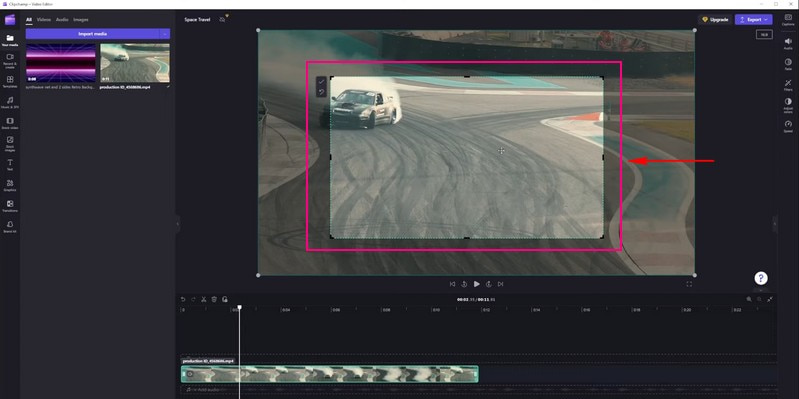
Clipchamp 分屏
使用 ClipChamp 中的分屏功能就像將兩個視頻並排放置在同一屏幕上。在視頻中同時展示兩件事可能會很酷。要掌握Clipchamp如何分屏,請繼續閱讀。
步驟1。 首先也是最重要的一點,設置 長寬比 根據您的要求。
第2步。 點擊 導入媒體 按鈕上傳您想在一個屏幕上觀看的視頻。然後,將它們直接放在時間線上。
注意: 確保視頻彼此重疊而不是並排。除此之外,確保它們具有相同的長度。
第三步 單擊時間線上的第一個視頻。然後,拖動視頻將其移動到左側或右側屏幕。之後,您將在舞台上看到何時居中的提示。
第四步。 對第二個視頻執行相同的過程,直到您對放置位置感到滿意為止。
注意: 如果任何視頻不完全適合,請將其裁剪並通過單擊裁剪按鈕將其移動到位。
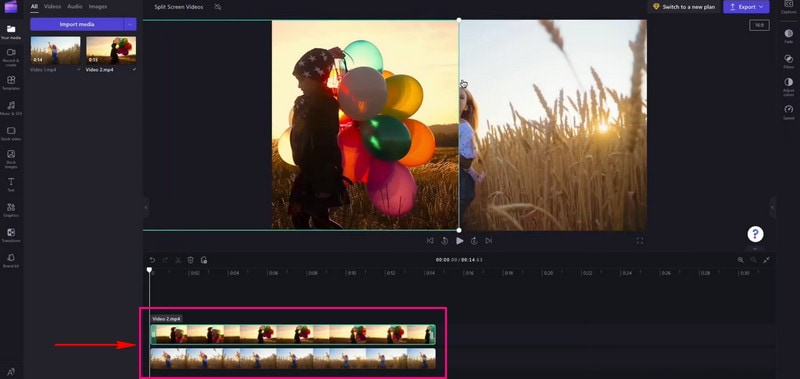
Clipchamp 修剪視頻
Clipchamp 的修剪功能可幫助刪除您不需要的視頻部分。想像一下,如果您的視頻有您不喜歡的開頭或結尾太長。請繼續閱讀以了解 Clipchamp 修剪視頻的工作原理。
步驟1。 您需要做的第一件事是通過單擊上傳要修剪的視頻 導入媒體 按鈕。
第2步。 視頻將被放置在 媒體 標籤。將視頻剪輯拖放到時間線上。
第三步 點擊您要修剪的視頻片段;單擊時它將以綠色突出顯示。
第四步。 向左或向右拖動剪輯的綠色側邊欄以修剪視頻。確保刪除形成的任何間隙。如果您的剪輯有背景音頻,它也會被修剪。
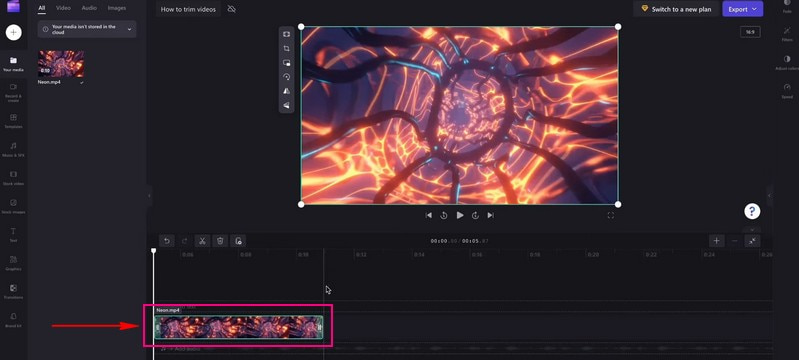
第 3 部分:Clipchamp 的優點和缺點
優點:
- 它很簡單,不需要高級技能來編輯視頻。
- 用戶無需下載任何東西;它適用於網絡瀏覽器。
- 用戶可以在視頻中修剪和添加效果、文本、音樂等。
- 編輯視頻速度很快,節省了用戶時間。
- 它提供的模板可以讓您的視頻看起來很專業。
- 用戶可以與其他人實時一起處理視頻。
- 用戶可以保存和分享不同格式的視頻。
- 網絡攝像頭功能允許用戶直接通過網絡瀏覽器錄製和編輯視頻。
缺點:
- 它沒有超級高級的編輯功能。
- 免費版本會為您的視頻添加小水印。
- 視頻的處理需要更長的時間。
- 導出視頻需要花費大量時間。
第 4 部分:Clipchamp 替代方案
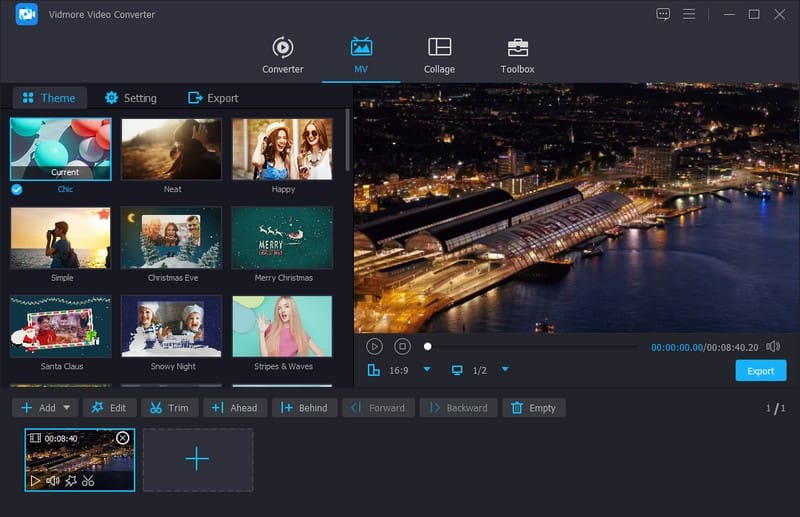
關於增強您的視頻, Vidmore視頻轉換 作為 Clipchamp 編輯的絕佳替代品而脫穎而出。它提供了許多功能來幫助您輕鬆增強視頻。它擁有全面的工具,可以讓您的視頻呈現最佳效果。
Vidmore Video Converter 可以讓您執行類似的操作,例如剪切和旋轉部件、組合視頻以及添加特殊效果。除此之外,您還可以添加字幕、標題、背景音樂等。它的目的是讓您的視頻看起來更好。它的多功能性和功能使其成為任何尋求有效且可靠的視頻編輯解決方案的人的首選。因此,如果您正在尋找另一種編輯視頻的方法,請嘗試 Vidmore Video Converter。
第 5 部分. Clipchamp 評論常見問題解答
Clipchamp 是免費的嗎?
是的,Clipchamp 有免費版本,您無需付費即可使用。但是,免費版本有一些限制,或者為您的視頻添加小水印。
Clipchamp 有水印嗎?
是的,當您使用 Clipchamp 的免費版本時,它會為您的視頻添加一個小水印。這個水印就像一個小標籤,顯示視頻是用 Clipchamp 編輯的。
為什麼 Clipchamp 這麼慢?
網速慢、文件大、不支持的瀏覽器以及大量用戶使用它是 Clipchamp 運行緩慢的一些因素。
Clipchamp 安全嗎?
事實上,Clipchamp 可以安全使用。這是一個信譽良好的平台,許多人使用它進行視頻編輯。
為什麼 Clipchamp 不導出?
文件大、互聯網速度慢、技術問題、瀏覽器故障和服務器繁忙是 Clipchamp 無法導出的一些因素。
結論
Clipchamp 視頻編輯器 是一個使視頻更加非凡的有用工具。它在網絡瀏覽器中易於使用,您可以添加效果、剪切部件,甚至讓視頻說話。請記住,它適合有趣的視頻和簡單的編輯。如果您想要 Clipchamp 的替代工具,可以使用 Vidmore Video Converter。它可以離線工作並提供基本和高級編輯功能!